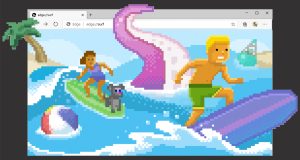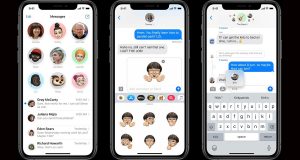اینروزها ارسال تصاویر مفهومی و صورتکهای موسوم به اموجی در میان کاربران بسیار مرسوم است. در سیستمعاملهای موبایلی نیز صفحهکلیدی مخصوص اموجی وجود دارد که کار را آسان میکند. اما اگر در یک رایانهی دسکتاپی قصد ارسال اموجی را داشته باشید چطور؟ این کار در ویندوز 10 نیز به آسانی شدنی است. در این ترفند به معرفی نحوهی انجام آن خواهیم پرداخت.
ابتدا در فضای خالی از Taskbar راستکلیک کنید.
سپس گزینهی Show touch keyboard button را انتخاب کنید تا تیک کنار آن فعال شود.
اکنون در سمت راست Taskbar و در محل قرارگیری ساعت و زبان انتخابی، بر روی آیکن صفحهکلید کلیک کنید.
در صفحهکلیدی که پدیدار میشود، دکمهی صورتک را انتخاب کنید.
خواهید دید (ترفندستان) که اموجیها نمایان میشوند و میتوانید هنگام تایپ در هر مکانی با انتخاب هر یک از آنها استفاده کنید.
بین دستههای مختلف نیز میتوانید گردش کنید.
همچنین رنگ پوست صورتکهای انسانی را نیز میتوانید انتخاب نمایید.
 قوی ترین طلسمات+قویترین دعا و طلسم+قوی ترین کتاب طلسم و دعانویسی مطالب مذهبی+طلسم سیاهی و طلاق+طلسم احضار محبت معشوق+دانلود کتاب طلسم محبت و طلاق قوی
قوی ترین طلسمات+قویترین دعا و طلسم+قوی ترین کتاب طلسم و دعانویسی مطالب مذهبی+طلسم سیاهی و طلاق+طلسم احضار محبت معشوق+دانلود کتاب طلسم محبت و طلاق قوی